iPadでVPNをセットアップするのは簡単です。アプリを使用するか、選択したプロトコルの統合サポートを利用するかを決めます。このガイドでは、役立つ手順を追って説明し、セットアップと実行の方法を説明します.
iPadでVPNをセットアップする場合、3つの選択肢があります。プロバイダーのカスタムアプリをダウンロードしたり、OpenVPNなどのサードパーティアプリをインストールしたり、既にデバイスにある設定アプリを使用して直接接続したりできます。.
このガイドでは、これらすべてのオプションについて説明します。接続には数分しかかかりません。接続が完了すると、監視や追跡を気にせずに安全にインターネットを閲覧できるようになります.
必要なもの
このガイドで使用したアプリを実行するには、最新のソフトウェアを実行できるiPadが必要です。 iOS 11.3を実行しているiPad Proを使用しました.
また、VPNプロバイダーでアカウントを設定する必要があります。まだ選択していない場合は、iPad用のVPNのおすすめをチェックできますが、有料のサブスクリプションにコミットする準備ができていない場合は、無料の試用版が正常に機能します。 ExpressVPNは7日間の無料サービスを提供します。ただし、トライアル版はWebサイトからは利用できないため、アプリからサインアップした場合のみです.
以前にVPNを使用したことがない場合は、「方法1」から始めることをお勧めします。これは、App Storeからプロバイダーのアプリをダウンロードするのと同じくらい簡単です。すべてが正常であることを確認したら、もう少し高度な方法2と3を試してみましょう。要確認:このガイドを進める前に、メールを確認し、VPNアカウントを確認してください.
方法1:VPNアプリ
すべての主要なVPNプロバイダーは、iOS用に独自のアプリを作成しています。これは、iPadで新しいVPNを起動して実行するための最も簡単で最速の方法です。.
ExpressVPNを使用して、セットアッププロセスの仕組みを示します。別のプロバイダーを使用している場合でも、後続のスクリーンショットから何が関係しているのかについての一般的なアイデアを得ることができます。行き詰まった場合、プロバイダーはより多くのサポートを提供できます.
VPNに接続すると、iPadをオフにするかiPadを再起動するまで、接続はアクティブなままです。.
チェックインすることをお勧めします ソフトウェアの更新 あなたのセクション 設定 iOSの最新バージョンがインストールされるように、開始する前にアプリ.
ExpressVPNアプリを使用してVPNをセットアップするには:
- iPadでExpress VPNアプリを開きます.
- タップ アカウントを作成する 新しいアカウントが必要な場合。そうでなければ、タップ サインイン そしてログインフォームに記入してください.
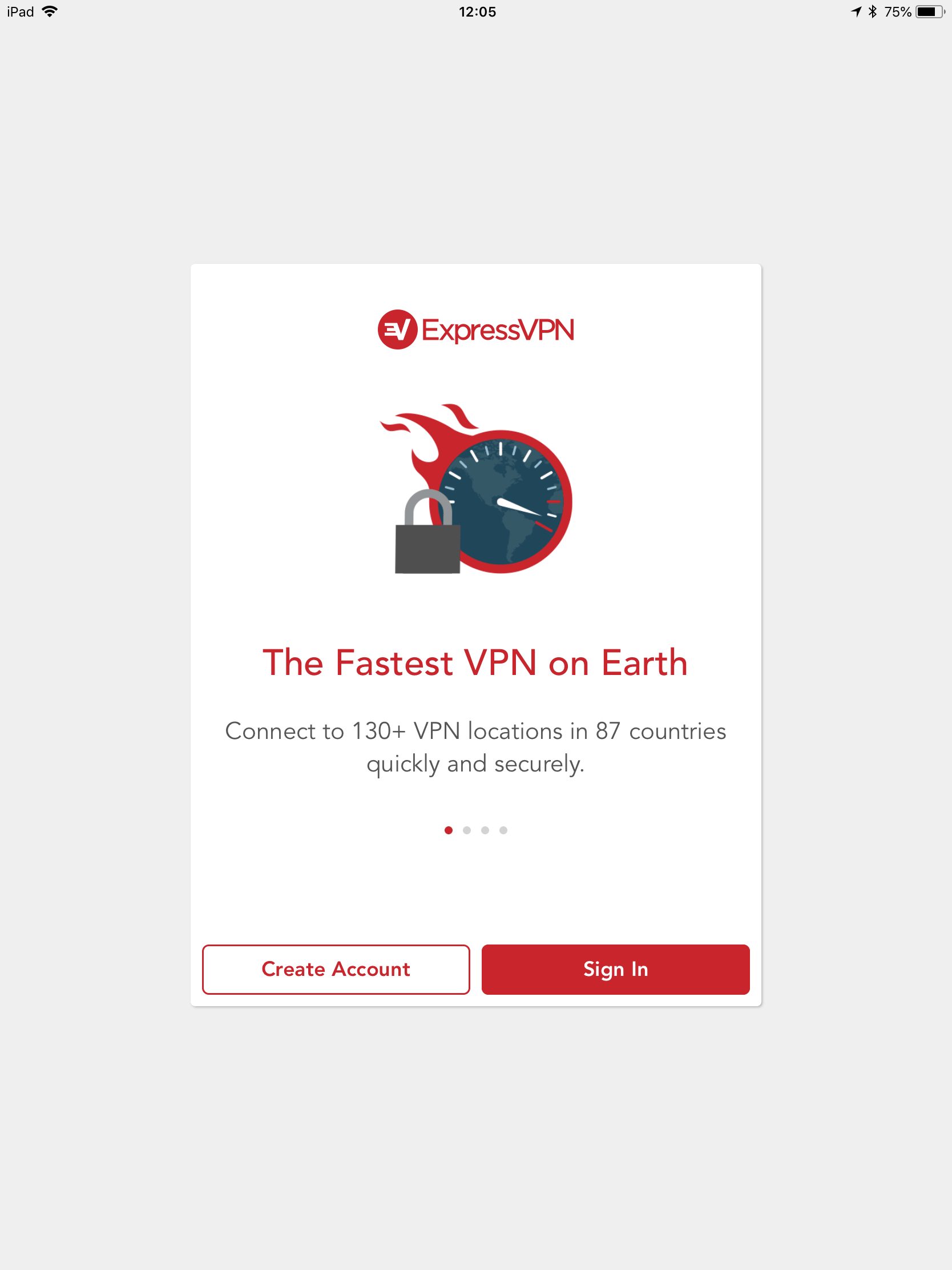
- タップ 許可する ExpressVPNアプリがiPadでVPNをセットアップできるようにします。 Touch IDまたはパスコードでこれを確認する必要があります.
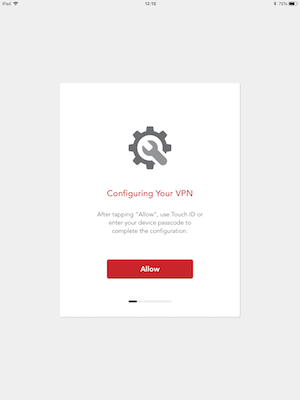
- 通知画面で、をタップします 許可する アプリから通知を受け取って満足している場合。これはオプションです.
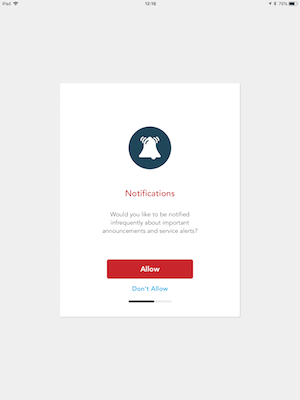
- 分析のために匿名化されたデータをExpressVPNに送信することに満足している場合は、 許可する.
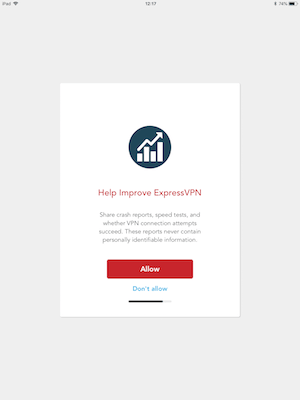
これで、ExpressVPNのセットアッププロセスが完了しました。メイン接続画面が表示されます。アプリは自動的に最適なVPNサーバーの場所を選択します。接続するには円形のボタンをタップするだけです.
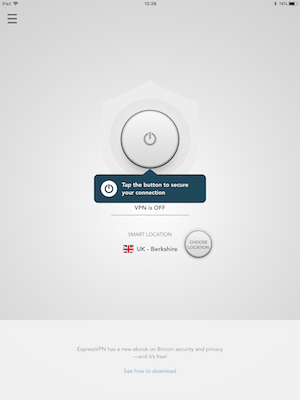
iPadで他のアプリを使用している間、ExpressVPNは接続されたままになります。画面の左上にあるWiFiシンボルの横に小さなVPNアイコンが表示されます.
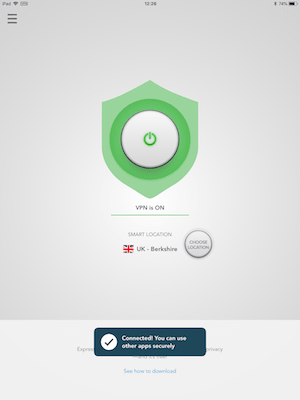
方法2:OpenVPN Connect
OpenVPN Connectは、サードパーティのオープンソースVPNアプリです。オープンソースソフトウェアを使用する場合は、プロバイダーのアプリをダウンロードする代わりにこれを使用できます.
このサードパーティアプリは、プロバイダーから提供された資格情報を使用して、OpenVPNプロトコルのみを介してプロバイダーのサーバーネットワークに接続します。プロトコルとアプリは両方ともオープンソースであるだけでなく、アプリは多くのファーストパーティアプリよりも多くの設定が可能です。.
OpenVPN Connectの最新バージョンでは、 フラグメントディレクティブ エラー。問題が発生した場合は、このための回避策を以下に記載しました.
.ovpnファイルを見つける
OpenVPN Connectアプリを初めて開くと、.ovpn接続プロファイルを取得するためのさまざまなインポート方法のリストが表示されます。これはサーバーのすべての接続情報を含むファイルであり、必要に応じていくつかインストールできます。.
ファイルをインポートする最も簡単な方法は、デスクトップコンピューターにダウンロードし、自分にメールで送信することです。これが機能するためには、iPadのメールアプリに有効なメールアカウントが必要です。.
メールでの.ovpnプロファイルの送受信は最も安全な方法ではありませんが、最も簡単な方法なので、この初心者向けガイドで使用する方法です。セキュリティを重視する場合は、DropboxやGoogleドライブなどのクラウドストレージを使用するなど、他のオプションを調査することをお勧めします。 Macを使用している場合は、Airdropを使用できます.
iPadでOpenVPN Connectを使用する
このプロセスは、手間をかけずにファイルを取得する最も簡単な方法です。 Express VPNを使用してこのプロセスを実証します。デスクトップコンピューターから始めて、iPadに戻ります。
-
- コンピューターで、ExpressVPN Webサイトにログオンします.
- 緑色をクリックします ExpressVPNをセットアップする ボタン.
- クリック 他のデバイスを表示, 下にスクロールしてタップします 手動設定.
- 青をクリックします OpenVPN 必要な設定を表示するボタン.
- 少なくとも1つのOpenVPN構成プロファイルをコンピューターにダウンロードします。疑問がある場合は、現在の場所に地理的に近いものをダウンロードしてください.
- ファイルを自分宛にメールで送信するか、下書きに保存します.
この時点で、ブラウザでページを開いたままにしておく必要があります。また、続行する前に、iPadのメールアプリでメールが表示されることを確認してください。
-
- iPadで、メールアプリを開きます.
- 自分にメールで送信したファイルを含むメッセージを見つけます。添付ファイルをタップします.
- iPadには、ファイルを開くことができるアプリの選択肢が表示されます。位置する OpenVPNにコピー, それをタップします.
- OpenVPN Connectアプリが開き、画面の下部にプロファイルが表示されます。詳細が追加するサーバーと一致することを確認し、緑色のプラスアイコンをタップして、アプリにプロファイルを追加します.
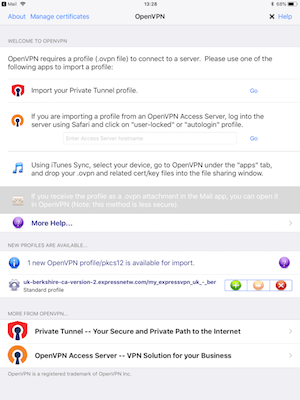
- 表示されるポップアップで、をタップします 許可する.
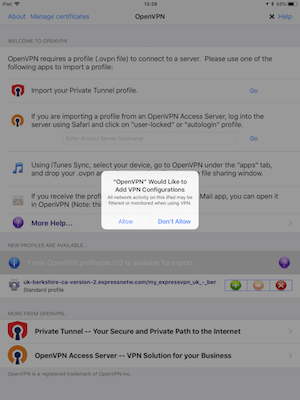
- タッチIDを使用して確認します.
OpenVPN Connectがプロファイルを開き、接続の詳細をカスタマイズするよう招待します。ここで必要なユーザーIDとパスワードは、ExpressVPN Webサイトのユーザー名とパスワードとは異なります。ログインすると、 ExpressVPNのセットアップ–他のデバイスの表示–手動設定 ページ.
残念ながら、iPad上のアプリを切り替えると、OpenVPN ConnectのユーザーIDとパスワードのフィールドが消去されます。最良のオプションは、手動で入力することでした。
- ExpressVPNサイトのユーザーIDをExpressVPNアプリのユーザーIDフィールドにコピーします。パスワードを使用してプロセスを繰り返します.
- 必要に応じて、 セーブ 詳細を保存するスライダー.
これで、選択したVPNに接続できます.
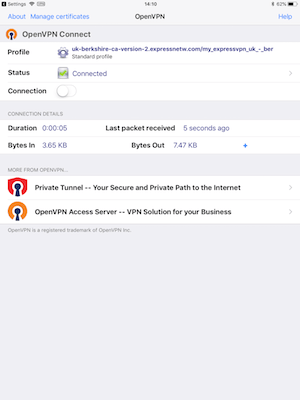
OpenVPN Connectのフラグメントディレクティブエラーを解決する方法
テストでは、OpenVPN Connectがフラグメントエラーを報告することがあり、接続しないことがありました。これはiOSに固有のものではありません。他のデバイスでも発生します.
このエラーが表示された場合は、プロバイダーからダウンロードした.ovpnファイルを編集する必要があります。コンピューターで、ファイルをテキストエディターで開き、「fragment」という単語を含む行を削除します.
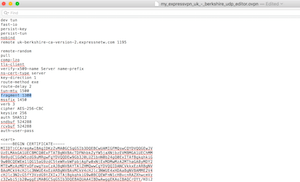
方法3:手動設定
アプリを使用せずにVPNプロバイダーに接続できます。これは、iPadの貴重なストレージスペースを節約したい場合に最適な方法です.
この例では、L2TPを使用してExpressVPNを手動でセットアップします.
始める前に、ExpressVPNアカウントにログインして、 ExpressVPNのセットアップ–他のデバイスの表示–手動設定 ページ。タップ PPTP & L2TP-IPSec 接続の詳細を明らかにする.
ただし、L2TP / IPSecプロトコルの使用に限定され、キルスイッチなどの追加機能を利用できないことに注意してください。アプリを使用すると取得できます.
設定するサーバーを選択し、次の手順に進みます。
- あなたの 設定 アプリ、タップ 全般, それから VPN.
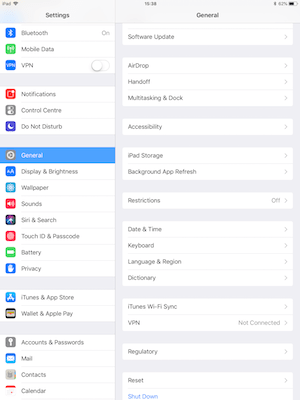
- タップ VPN構成を追加する…接続画面を表示する.
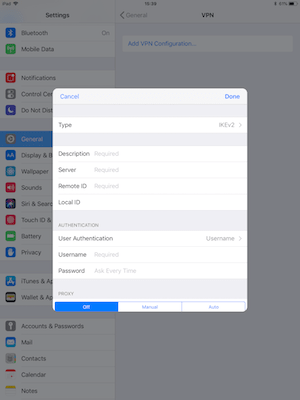
- の中に タイプ ボックス、タップして選択 L2TP.
- 既に開いているExpressVPNアカウントで提供される情報を使用して、接続の詳細を入力します。
- 説明: どんな名前でも.
- サーバ:最初に設定するサーバーのサーバーアドレスをコピーアンドペースト(または入力)します.
- アカウント:で提供されるユーザー名 PPTP & L2TP-IPSec ExpressVPNアカウントのページ。ここにログインユーザー名を入力しないでください。これは機能しません.
- RSA SecurID: オフ
- パスワード:PPTPのアカウントで提供されるパスワード & L2TP-IPSec接続。これはログインパスワードとは異なります.
- 秘密:「12345678」と入力します(引用符なし)
- すべてのトラフィックを送信: スイッチオン.
- タップ 完了.
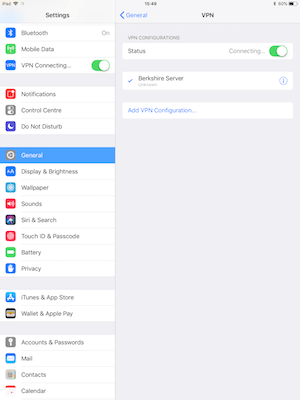
VPNサーバーに接続するには、ステータススイッチをオンの位置に切り替えて、5〜10秒待ちます。 [ステータス]が[接続済み]に変わり、iPadディスプレイの左上に小さなVPNアイコンが表示されます。.
もっと助けが必要ですか?
これらの手順は、最新のソフトウェアを実行しているほとんどのiPadで動作するはずです。問題がある場合:
- 別のアプリを試してください。最初にプロバイダーのアプリを使用して、アカウントが正しく設定されていることを確認することをお勧めします.
- 別のサーバーを試してください。 OpenVPN Connectまたは手動設定を使用している場合は、いくつでも設定できます。遠くにあるサーバーを追加する前に、近くの設定からテストを開始することをお勧めします.
詳細については、VPNプロバイダーにお問い合わせください。ほとんどの場合、独自の設定に合わせたガイドが用意されており、iPadでVPNに接続するときに表示されるエラーメッセージを支援することができます。.



